サーバのコンソール画面の操作をWeb上やVNC経由で行える「リモートスクリーン」機能に、キーボード入力時の配列設定として、従来の日本語キーボード配列に加えUSキーボード配列での入力に対応しました。
サーバ側のキーボード設定との不整合によりうまく文字が入力できない場合などにご活用いただけます。
USキーボード配列入力の有効化・無効化の方法
サーバのタグに「@keyboard-us」が付与されている場合に、リモートスクリーンでのUSキーボード配列入力が有効化されます。既存のサーバや新規作成時の設定有効化方法、設定済みサーバからの無効化方法は以下の手順で行うことができます。
●既存のサーバへの設定
サーバ情報の編集画面を開き、「@keyboard-us」ボタンを有効にした状態で更新ボタンをクリックし、設定を保存します。
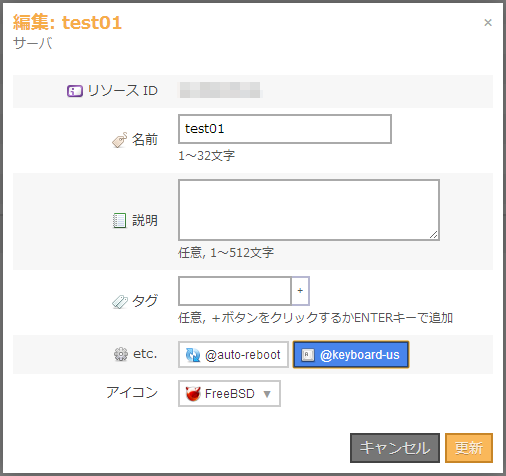
※「@keyboard-us」ボタンはサーバのタグに”@keyboard-us”を付与するショートカットボタンです。直接タグとして入力することも可能です。
設定後は、サーバを一旦停止(コントロールパネル上のステータスが”DOWN”の状態)後に起動の操作をすることで、リモートスクリーンでのUSキーボード配列入力が有効となります。サーバ内でのrebootコマンド等による電源停止を伴わない再起動では有効化されませんのでご注意ください。
●サーバ作成時の設定
今回の機能追加に伴い、サーバ作成画面に「@keyboard-us」ボタンを追加しました。こちらのボタンを有効にすると、タグに「@keyboard-us」が付与された状態でサーバが作成されます。
![]()
サーバ作成後、初回の起動時よりUSキーボード配列入力が有効となります。
●機能の無効化
USキーボード配列が有効化されている(“@keyboard-us”タグが付与されている)場合、サーバ情報の編集画面を開くと「@keyboard-us」ボタンが有効化された状態となるので、このボタンをクリックして無効状態に変更し「更新」ボタンをクリックします。
設定後は、サーバを一旦停止(コントロールパネル上のステータスが”DOWN”の状態)後に起動の操作をすることで、リモートスクリーンでのUSキーボード配列入力が無効となります。
サーバ側の設定について
リモートスクリーンでのUSキーボード配列入力を行う場合、サーバ側のキーマップ設定の変更が必要となる場合があります。CentOS6系の場合は/etc/sysconfig/keyboardファイルを以下のように記述します。
KEYTABLE="us" MODEL="pc105+inet" LAYOUT="us" KEYBOARDTYPE="pc"
設定後、サーバの再起動によりキーマップ設定が反映されます。コントロールパネル上での設定と共に必要に応じて設定を行ってください。




